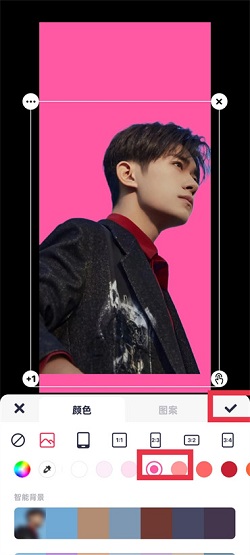美图秀秀是一款功能强大的图片编辑软件,可以让用户轻松地进行各种背景更换。如果想要换背景颜色,只需要按照以下步骤操作:
1. 打开美图秀秀软件,并进入美图秀秀页面。
2. 点击“图片美化”,然后选择您想要更换背景颜色的图片。
3. 进入到操作页面中,在页面下方的功能区滑动找到“抠图”功能,并点击它。
4. 在“抠图”页面中,点击“背景替换”选项。
5. 在“背景替换”页面中,点击“颜色”选项。
6. 选择您想要替换的背景颜色,并点击确认按钮即可。
值得注意的是,你可以通过在“颜色”选项中手动调整颜色,或者使用预置的颜色模板来更改背景颜色。此外,在设置背景颜色之前,你需要先确保图片已经抠出了人物或者物品,否则背景颜色替换可能不会成功。
通过以上简单几步,就能够很容易地实现美图秀秀的背景颜色更换功能。不仅如此,美图秀秀还拥有众多其他的强大图片美化功能,如修饰图片、添加滤镜和贴纸等等。无论是对于美图秀秀的初学者还是专业用户来说,它都是一款值得信赖的良好工具。